Cum se conectează un difuzor bluetooth la un computer?

Difuzoarele portabile Bluetooth câștigă din ce în ce mai multă popularitate în rândul utilizatorilor de computere în fiecare an. Dispozitivele ușor de conectat nu ocupă mult spațiu, dar vă permit întotdeauna să obțineți un sunet grozav.


Particularități
Dispozitivele portabile, cum ar fi laptopurile, smartphone-urile și tabletele vin adesea cu difuzoare încorporate destul de slabe, care nici nu pot atinge un volum suficient și nici nu pot gestiona frecvențele joase. În această situație, este mult mai rezonabil să achiziționați suplimentar un difuzor portabil Bluetooth, care poate fi apoi conectat la un computer staționar, laptop sau dispozitive similare.
De obicei, coloana funcționează fie cu o baterie reîncărcabilă încorporată, fie cu baterii convenționale.

Se va putea conecta la un PC indiferent de sistemul de operare instalat pe acesta - Windows 7, Windows 10, Windows 8 sau chiar Vista. Cel mai adesea, două dispozitive se „conectează” datorită prezenței unui transmițător Bluetooth încorporat într-un laptop modern, dar este posibil să se conecteze la mai multe dispozitive „mai vechi” folosind un fir sau un adaptor. Dacă luăm în considerare gadgetul în sine, absolut orice model este potrivit pentru ascultarea muzicii: Logitech, JBL, Beats, Xiaomi și altele.




Procesul de conectare
Puteți conecta un difuzor Bluetooth la un computer echipat cu orice sistem de operare, dar cel mai adesea se aleg două dintre ele - Windows 7 și Windows 10. Procesul de „facere a contactului” este ușor diferit în ambele opțiuni. Potrivit experților, este mai ușor să configurați o coloană în Windows 10.

Pentru Windows 7
Pentru a conecta un difuzor Bluetooth la un dispozitiv echipat cu Windows 7, începeți prin a porni difuzorul direct. După activarea dispozitivului, este necesar să îl puneți în modul de conectare - adică capacitatea de a se „conecta” la alte echipamente cu transmisie Bluetooth. De obicei, pentru aceasta, în câteva secunde, o tastă cu inscripția Bluetooth sau butonul de pornire este apăsată. Dacă indicatorul de pe coloană clipește frecvent, atunci procedura a fost efectuată corect. Apoi, pe computer, chiar pe bara de activități, butonul Bluetooth este activat de butonul din dreapta.
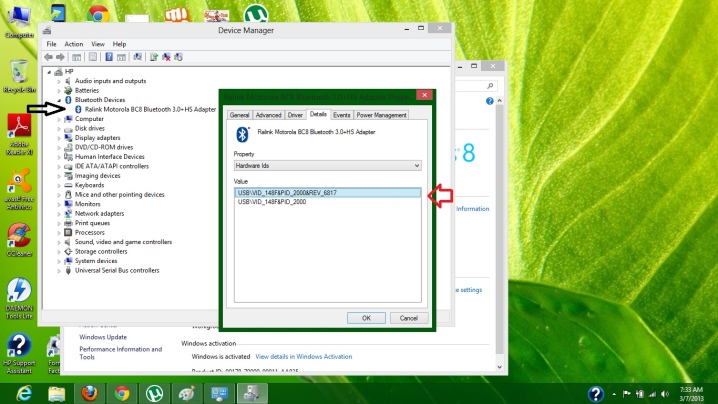
Când faceți clic pe mouse, se deschide o fereastră, în care trebuie să selectați elementul „Adăugați dispozitiv”. Dacă totul este făcut corect, atunci va apărea o fereastră pe ecran, care va indica toate dispozitivele care pot fi conectate. După ce ați selectat difuzorul wireless din listă, trebuie să faceți clic pe el și apoi să faceți clic pe butonul „Următorul”. În etapa următoare, sistemul va configura propriul gadget, după care va anunța că difuzorul este conectat și poate fi folosit pentru ascultare. În acest caz, muzica ar trebui să înceapă imediat redarea prin difuzorul wireless.
În cazul în care redarea nu a început, puteți face clic dreapta pe imaginea difuzorului situată în bara de activități și apoi selectați secțiunea „Dispozitive de redare”.

Făcând clic din nou cu butonul din dreapta al mouse-ului pe dispozitivul Bluetooth utilizat, trebuie să activați elementul „Utilizați ca implicit”.
Pentru Windows 10
Conexiunea unui gadget Bluetooth fără fir începe cu deschiderea meniului de pe computer și selectarea secțiunea „Parametri”... În continuare, trebuie să te muți la „Dispozitive” și faceți clic pe plusul situat lângă inscripție „Adăugarea Bluetooth sau alt dispozitiv”. În etapa următoare, gadgetul în sine este activat și trebuie pus în modul de conectare.
Este necesar să vă asigurați că indicatorul dispozitivului începe să clipească activ - acest lucru semnalează că alte dispozitive pot detecta coloana și se pot conecta la ea. De regulă, pentru aceasta, fie butonul cu pictograma Bluetooth, fie butonul de alimentare este amortizat pentru câteva secunde, deși acțiunea exactă este determinată în funcție de modelul utilizat.

Când indicatorul luminos al difuzorului începe să clipească, puteți reveni la computer și îl puteți seta să detecteze dispozitivele compatibile cu Bluetooth. Acest lucru se face selectând tipul de dispozitiv de adăugat. În lista formată, trebuie să faceți clic pe modelul difuzorului existent și să așteptați să apară o fereastră, care vă anunță că sistemul de difuzoare wireless este conectat cu succes. Dacă faceți clic pe butonul „Terminat”, atunci, cel mai probabil, sunetul va începe să fie redat imediat.
Dacă opriți difuzorul, sunetul va continua prin difuzoarele încorporate sau prin difuzoarele conectate prin cablu.

Dacă aveți probleme cu sunetul, puteți încerca să selectați singur un difuzor wireless din setări. Pentru a face acest lucru, faceți clic pe pictograma difuzor situată în bara de activități, apoi activați elementul „Deschideți setările de sunet”. În fereastra care apare, dispozitivul Bluetooth este selectat în fereastra de deasupra care este marcată „Selectează un dispozitiv de ieșire”.
De menționat că una dintre cele mai recente actualizări ale sistemului de operare Windows 10 a făcut posibilă scoaterea de sunet pe diferite dispozitive, în funcție de programul care rulează. De exemplu, în timp ce vizionați un film, sunt folosite difuzoarele încorporate, iar ascultarea muzicii se realizează pe difuzor. Implementarea acestei caracteristici se realizează în secțiunea „Setări dispozitiv și volum aplicație”, în cadrul căreia fiecare program este setată propria versiune de redare audio.
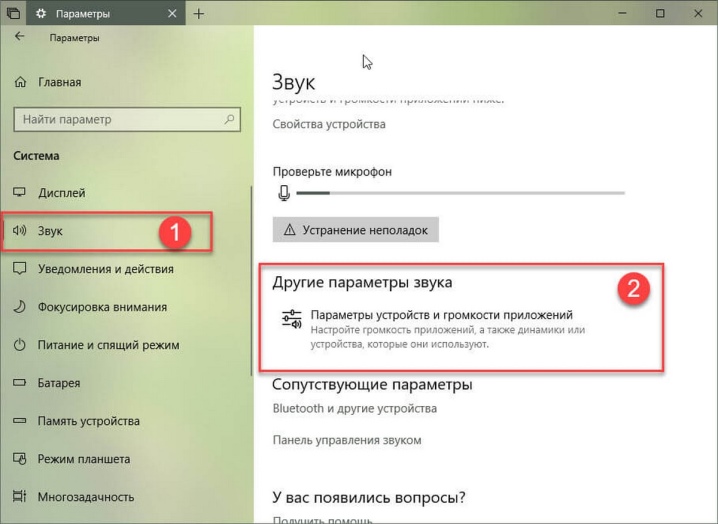
Cum se conectează prin cablu?
Un difuzor portabil, chiar dacă are capacitatea de a primi date prin sistemul Bluetooth, poate fi făcut să funcționeze cu un fir – atât în cazul unui computer staționar, cât și în cazul unui laptop modern. Cu toate acestea, pentru a face acest lucru, difuzorul în sine trebuie să aibă o intrare audio marcată cu AUDIO IN sau INPUT. De obicei se folosește un cablu jack de 3,5 mm, deși intrarea difuzorului poate fi de 2,5 mm. Un astfel de fir este adesea inclus cu un difuzor portabil. În acest caz, conexiunea devine și mai ușoară: un capăt al cablului este introdus în conectorul corespunzător al difuzorului, iar restul este conectat la ieșirea audio a unui laptop, PC sau alt dispozitiv portabil.

Sunetul va fi transmis prin dispozitivul portabil până când acesta este oprit sau până când setările sistemului de operare sunt modificate. De asemenea, trebuie menționat că cablul folosit poate fi inițial lipit de difuzor la un capăt și, prin urmare, pur și simplu derulat dacă este absolut necesar. În cazul în care utilizatorul nu poate găsi ieșirea audio a computerului, ar trebui concentrați-vă pe priza verde sau verde deschis situată în spatele unității principale.

Probleme posibile
Când se conectează un gadget Bluetooth, utilizatorii au adesea aceleași probleme. De exemplu, în ciuda „contactului” dintre computer și dispozitivul audio, este posibil să nu existe muzică. În acest caz, primul pas este să determinați dacă problema se află în difuzor sau în computerul însuși. Pentru a verifica dispozitivul audio, acesta trebuie să fie conectat prin Bluetooth la un alt dispozitiv, de exemplu, un smartphone. Dacă se redă muzică, atunci sursa problemei se află în computerul însuși.

Pentru a verifica, din nou, ar trebui să încercați să conectați la el un dispozitiv de redare prin Bluetooth, de exemplu, un alt difuzor. Dacă muzica este redată în ambele cazuri, problema este cu conexiunea în sine, puteți pur și simplu să utilizați cablul pentru a o elimina. Dacă celălalt difuzor nu transmite audio, atunci driverul Bluetooth este probabil învechit.Poate fi actualizat pentru a corecta situația.



În multe cazuri, computerul nu vede difuzorul sau nu se conectează la acesta, deoarece Bluetooth în sine este dezactivat pe unul dintre cele două dispozitive. Funcționarea modulului este verificată prin managerul de activități. Uneori, computerul pur și simplu nu poate găsi coloana în lista de dispozitive disponibile și, prin urmare, se conectează la ea. Problema este rezolvată făcând clic pe pictograma „Actualizați configurația hardware” situată în bara de sus a Managerului de activități. Dacă modulul Bluetooth nu pornește chiar și după repornire, va trebui să achiziționați un nou adaptor de conexiune.
Dacă nu există sunet, problema poate fi în difuzor în sine - de exemplu, dacă difuzoarele sunt rupte sau placa este arsă.


Este important să verificați volumul de încărcare al dispozitivului audio și, de asemenea, să vă asigurați că nu există interferențe electromagnetice. Nu trebuie să uităm că o conexiune Bluetooth are de obicei o parolă, iar codul pin setat pe difuzor trebuie obținut de la producător.
Difuzoarele Bluetooth JBL au capacitatea de a instala o aplicație specială pentru a se conecta la un computer, smartphone sau laptop. Prin descărcarea acestuia, utilizatorul va putea să conecteze pas cu pas cele două dispozitive, precum și să seteze parolele necesare pentru conectare și să actualizeze firmware-ul driverului. Din nou, în aplicație, puteți afla de ce dispozitivul principal nu vede dispozitivul audio. Uneori, apropo, problema poate fi că computerul fie găsește coloana greșită, fie nu afișează absolut nimic. în care alte dispozitive sunt descoperite rapid prin Bluetooth și sunt imediat gata de conectare.
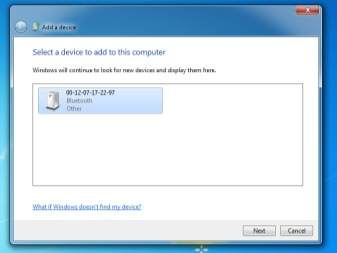
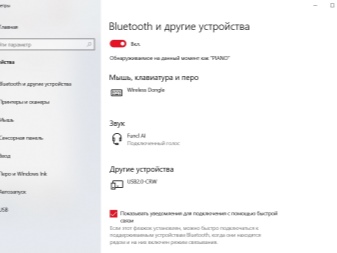
Pentru a corecta situația actuală tot ce trebuie să faceți este să reporniți Bluetooth pe dispozitivul dvs. audio. Dacă acest lucru nu ajută, atunci puteți mai întâi să redenumiți coloana conectându-o printr-un smartphone sau o tabletă, apoi să reporniți conexiunea din nou. Repornind căutarea dispozitivelor conectate pe computer, vă puteți deja „conecta” cu gadgetul necesar. În cazul în care utilizatorul nu este sigur de numele exact al coloanei, va trebui fie să contacteze producătorul, fie să caute informațiile necesare în instrucțiuni.
Separat, ar trebui să clarificați actualizarea în faze a driverului, deoarece poate fi „cheia” pentru rezolvarea problemei. Pentru a face acest lucru, trebuie să apăsați simultan tastele Windows și S, apoi să conduceți în fereastra „Manager dispozitive” care apare. După ce ați intrat în această secțiune, trebuie să selectați meniul Bluetooth, care de obicei se dovedește a fi primul din listă.
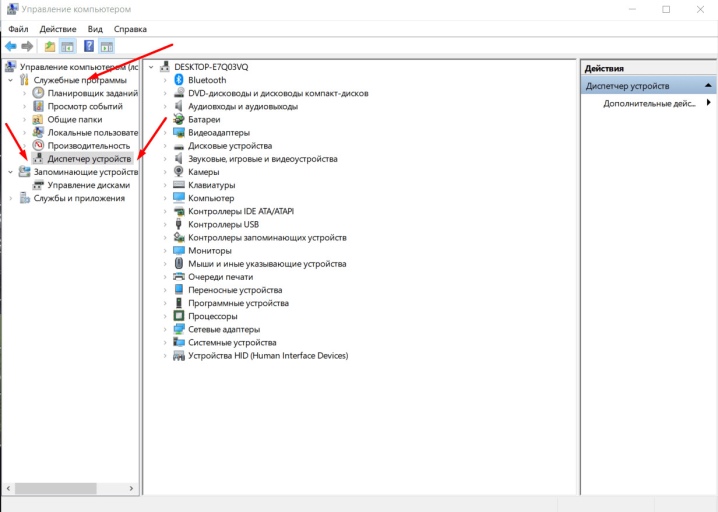
Făcând clic dreapta pe mouse vă va oferi posibilitatea de a merge la secțiunea „Actualizați driverele”. Ca urmare a acestor pași, sistemul însuși va găsi actualizări pe Internet, care, apropo, trebuie conectate, după care le va instala pe computer. O altă modalitate de a actualiza driverele este să folosești utilitare care sunt descărcate de pe Internet sau achiziționate în formatul unui disc de instalare din magazinele corespunzătoare.

Cum să conectați un difuzor Bluetooth la un laptop, vedeți mai jos.













Comentariul a fost trimis cu succes.